BroadLink RM4 Mini e Broadlink RM4 Pro offrono un controllo domotico per gestire TV, lettori DVD, smart box TV, condizionatori, ventilatori, tende, lampade, cancelli e… virtualizzando i telecomandi sul vostro smartphone o tablet. Il loro costo è di € 24,99 e € 45,59 circa; non male visto che potrete utilizzarli anche tramite Google Assistant, Alexa e IFTTT.
Quando pensiamo alla casa semplice o smart una delle prime preoccupazioni è il costo, spesso lo immaginiamo elevato e quindi siamo frenati nel procedere con le automazioni.
Con
BroadLink RM4 Mini e
Broadlink RM4 Pro il discorso cambia perché rispettivamente sono disponibili su Amazon al prezzo di € 24,99 o € 45,59 che, pur variando di tanto in tanto, conferma una totale accessibilità economica.
Potrete quindi gestire TV, lettori DVD, smart box TV, condizionatori, ventilatori, tende, lampade, cancelli e… virtualizzando semplicemente tutti i vostri telecomandi di casa sul vostro smartphone o tablet. Non solo, potrete utilizzare il BroadLink RM4 Mini e il Broadlink RM4 Pro anche in abbinamento agli assistenti vocali Google Assistant, Alexa e, tramite questi ultimi, sfruttare i servizi e le implementazioni di supporto offerte da IFTTT.
I BroadLink lavorano via Wi-Fi o rete dati 4G.
Questo è il quadro generale, entriamo ora nel dettaglio esaminando il mondo hardware e software di BroadLink.
Indice sezioni
BroadLink RM4 Mini e Broadlink RM4 Pro, quale scegliere?
Le differenze fra i due modelli sono:
- il modello BroadLink RM4 Mini è in grado di gestire solo segnali IR ossia a raggi infrarossi;
- il modello BroadLink RM4 Pro è in grado di gestire sia segnali IR sia segnali RF, questi ultimi sono quelli a radiofrequenza utilizzati, per esempio, nell’apertura e chiusura di cancelli elettrici.
La risposta è quindi semplice: se non avete cancelli elettrici, o altri hardware gestiti tramite radiofrequenza, vi basterà acquistare il modello RM4 Mini altrimenti vi servirà l’RM4 Pro.
Fatta eccezione per la differenza appena detta i modelli si equivalgono.
BroadLink HTS2 Sensor Accessory, a cosa serve?
È un cavo USB/Micro USB che incorpora un sensore che rileva temperatura e umidità dell’ambiente in cui si trova il vostro BroadLink.
Non è carissimo come non è economico, può essere utile se abbiamo difficoltà a leggere questi valori su dispositivi più tradizionali.
Personalmente classifico l’HTS2 Sensor Accessory come una comodità che ha più volte risposto all’esigenza che avevo di conoscere la temperatura dell’ambiente in cui ho la mia postazione di lavoro.
L’accessorio è compatibile sia con il modello RM4 Mini sia con l’RM4 Pro.
BroadLink RM4 Mini, economico ma potente
Sarebbe ingiusto definire il BroadLink RM4 Mini come il cucciolo della linea.
È un prodotto potente, versatile ed economico. Adatto a tutti coloro che non avendo dispositivi da azionare a radiofrequenza, fanno magari la scelta di comprane più d’uno per posizionarli nelle varie stanze.
Così facendo si superano – ove vi sono – quella barriere fisiche che impediscono ai raggi infrarossi di giungere in altre stanze per esempio.
Il BroadLink RM4 Mini, per i motivi appena detti, potrebbe rivelarsi una scelta strategica interessante.

L’RM4 Mini visto del lato anteriore, si noti il LED che ha anche la funzione di indicare differenti fasi operative del dispositivo.
Broadlink RM4 Pro, la soluzione per tutte le esigenze
Il BroadLink RM4 Pro è il modello di punta della linea di telecomandi universali BroadLink gestiti via Wi-Fi.
Gestisce infatti – come già scritto – sia segnali IR sia segnali RF garantendo così la copertura di tutte le varie esigenze che si possono dover soddisfare.
Se l’abitazione è di dimensioni generose, e magari l’unica necessità di radiofrequenza è data dal cancello di casa, vi converrà posizionare un RM4 Pro in una posizione tale da agganciare il vostro cancello; per altre esigenze – solo IR – vi basterà posizionare nelle stanze ove sarà necessario altri RM4 Mini.
Da quest’anno – come per l’RM4 Mini – il prodotto non viene più fornito di alimentatore. È quindi necessario acquistare un alimentatore da 1A/5V. In fondo all’articolo trovate quello comprato per i test e attualmente in uso; la confezione è da 2 pezzi, ma quella con un singolo alimentatore non risulta conveniente.

L’RM4 Pro può essere controllato vocalmente tramite Google Assistant e Alexa, ma anche essere abbinato ai servizi di supporto IFTTT che implementano le potenzialità degli assistenti vocali.
Broadlink, Google Assistant, Alexa e IFTTT
Se possedete uno smart speaker Google o Amazon potrete gestire con la voce molte funzionalità dei vari comandi che avrete virtualizzato.
Le differenze di gestione fra il sistema Google Assistant e Alexa mi hanno garantito essere praticamente nulle. Quello che può variare, varia su un piano di gestione dei due differenti sistemi, ma non dipende da BroadLink.
A tal proposito, il team di supporto BroadLink mi ha garantito che si auspica la possibilità di implementare le Skill non appena sarà loro concesso da Amazon e forse anche da Google. Pare infatti che la mancanza di taluni comandi non dipenda da BroadLink bensì dai gestori degli assistenti vocali.
Le prove effettuate interessano Amazon Alexa e sono state gestite tramite un Echo Show 5. Siccome non è sempre scontato o intuitivo scoprire i giusti comandi da impartire, qui di seguito trovate la tabella relativa ai comandi vocali che Alexa riconosce.
|
||||||||
| Dispositivo | Funzioni | Comandi vocali | ||||||
|---|---|---|---|---|---|---|---|---|
| Condizionatore | Accendi e spegni | «Alexa, accendi/spegni [nome dispositivo]» | ||||||
| Regolazione temperatura | «Alexa, imposta [nome dispositivo] a “X” gradi» | |||||||
| Cambio modalità | «Alexa, imposta [nome dispositivo] su modalità Auto/Caldo/Freddo» | |||||||
| TV / STB | Accendi e spegni | «Alexa, accendi/spegni [nome dispositivo]» | ||||||
| Regolazione volume | «Alexa, aumenta/riduci volume su [nome dispositivo]» «Alexa, aumenta/riduci volume di 10 su [nome dispositivo]» «Alexa, [nome dispositivo] muto» «Alexa, togli muto da [nome dispositivo]» |
|||||||
| Cambio canale | «Alexa, canale su/giù su [nome dispositivo]» (*) «Alexa, canale precedente/successivo su [nome dispositivo]» «Alexa, cambia canale in “X” su [nome dispositivo]» «Alexa, vai al canale “X” su [nome dispositivo]» «Alexa, vai al canale “Nome canale” su [nome dispositivo]» (**) |
|||||||
| Altre funzioni | «Alexa, riprendi su [nome dispositivo]» «Alexa, pausa su [nome dispositivo]» «Alexa, avanzamento veloce su [nome dispositivo]» «Alexa, riavvolgi su [nome dispositivo]» «Alexa, stop su [nome dispositivo]» «Alexa, prossimo su [nome dispositivo]» «Alexa, precedente su [nome dispositivo]» |
|||||||
| Ventilatore | Accendi e spegni | «Alexa, accendi/spegni [nome dispositivo]» | ||||||
| Lampada | Accendi e spegni | «Alexa, accendi/spegni [nome dispositivo]» «Alexa, illumina [nome dispositivo]» |
||||||
| Cambio luminosità | «Alexa, illumina [nome dispositivo]» «Alexa, [nome dispositivo] fioco» «Alexa, imposta [nome dispositivo] al xx%» |
|||||||
| Cambio colore | «Alexa, imposta [nome dispositivo] a rosso, blu, giallo e...» | |||||||
| Tenda | Accendi e spegni | «Alexa, accendi/spegni [nome dispositivo]» | ||||||
| Altre funzioni | «Alexa, ferma [nome dispositivo]» | |||||||
| TC2-1,-2,-3 | Accendi e spegni | «Alexa, accendi/spegni [nome dispositivo]» | ||||||
| SP3-US | Accendi e spegni | «Alexa, accendi/spegni [nome dispositivo]» | ||||||
| SPES-US | Accendi e spegni | «Alexa, accendi/spegni [nome dispositivo]» | ||||||
| SP2-CL | Accendi e spegni | «Alexa, accendi/spegni [nome dispositivo]» | ||||||
| Note | ||||||||
| (*) | Il comando “giù” risulta funzionare mentre il suo contrario “su” no. È quindi consigliabile usare “precedente” o “successivo”. | |||||||
| (**) | Nell'utilizzo immediato eseguito nei test il “Nome canale” non risponde. È probabile che debba essere impostata in tal senso la Skill di Alexa, questa procedura potrebbe essere spiegata in un prossimo articolo. | |||||||
Ma come si configurano i dispositivi Wi-Fi Broadlink?
L’operazione è semplice, vediamola per punti:
- scaricate l’App “BroadLink” per smartphone o tablet, disponibile per iOS e Android;
- collegate il vostro dispositivo BroadLink alla corrente utilizzando il cavo USB/Micro USB in dotazione, se in vostro possesso utilizzate fin dall’inizio il cavo BroadLink HTS2 Sensor Accessory;
- nel caso foste al secondo tentativo, operate un reset inserendo una punta metallica nel foro posteriore sino a quando il LED non inizia a lampeggiare;
- assicuratevi che smartphone o tablet siano sotto la stessa rete Wi-Fi del BroadLink;
- lanciate la App e aggiungete il dispositivo seguendo le istruzioni, l’account che creerete dovrà essere registrato sul server europeo altrimenti non potrete, per esempio, utilizzare gli assistenti vocali in italiano;
- dopo aver aggiunto il dispositivo – avendo avuto buona cura di inserirlo nella stanza in cui lo userete – potrete iniziare ad aggiungere le Appliance che vi interessano, ossia tutti i telecomandi virtualizzati che vi servirà avere;
- ipotizzando che vi interessi creare un telecomando per una TV Sony, cercate Sony e selezionate la marca, vi ritroverete per le mani un telecomando immediatamente funzionante per le funzioni base, ma ancora “grezzo”;
- a questo punto dovrete testare e programmare diversi bottoni;
- per programmare un bottone vi basterà lanciare l’abbinamento dalla App e puntare il telecomando verso il LED del BroadLink mentre tenete premuto il tasto corrispondente del telecomando, se l’abbinamento non dovesse riuscire riprovate;
- in poco tempo avrete il vostro telecomando virtuale su smartphone o tablet;
- scaricando la App “Broadlink” su diversi dispositivi – ad esempio smartphone + tablet – potrete ottenere dal vostro account BroadLink tutto quanto già impostato magari su un iPad che ha una dimensione maggiore, e quindi è più comodo, rispetto a un iPhone;
- la App consente anche di gestire delle “Scene” per il controllo di più dispositivi, questa funzione non è stata ancora provata.
La nuova App “BroadLink” per smartphone e tablet
È stato fatto un grande sforzo strategico con la creazione della nuova App “BroadLink”. Sino a qualche mese fa le App erano diverse in base alla geolocalizzazione dell’utente. Spesso capitava di scaricare una App, configurare tutto e scoprire che non era idonea a colloquiare con gli assistenti virtuali nella nostra lingua.
Con la nuova App “BroadLink” la società ha risolto egregiamente il problema chiedendo all’utente di selezionare il Server relativo alla propria area geografica.
Si è fatta chiarezza agevolando l’utente, così ora BroadLink può concentrarsi sullo sviluppo e sul miglioramento di una sola App.
Al momento il vero tallone d’Achille della nuova App “BroadLink” è una mancanza di localizzazione linguistica. Non mancano solo quasi tutte le lingue, ma anche l’inglese è spesso incompleto perché sono rimaste parole o frasi in lingua cinese.
La traduzione – ben fatta – della App valorizzerebbe anche il dispositivo incrementandone le vendite.
La App “BroadLink” esaminata attraverso qualche schermata
La nuova App “BroadLink” non è semplice da descrivere, è più facile provarla. Qui di seguito trovate delle schermate di iPad da 9,7″ che cercheranno di mostrarvi le parti più contestuali al telecomando virtuale.
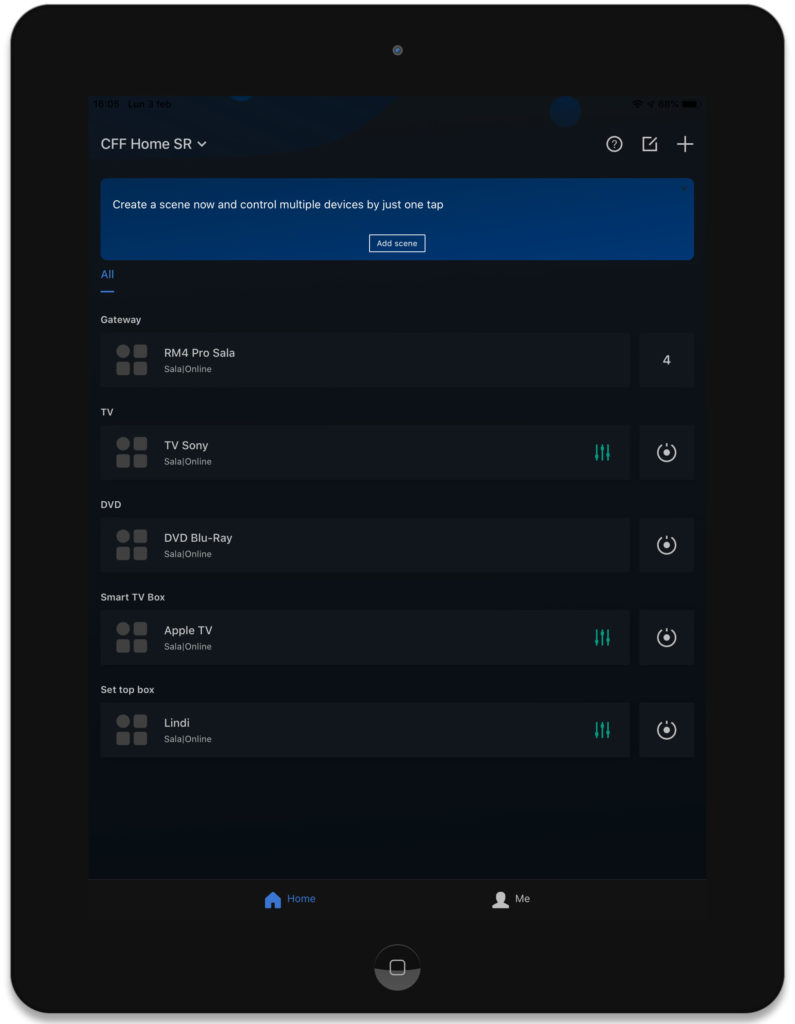
iPad | App “BroadLink”, la schermata è quella iniziale e mostra un RM4 Pro posizionato nella stanza “Sala” e 4 differenti telecomandi virtuali per: un TV Sony, un lettore DVD Blue-Ray (Sony), una Apple TV di 3ª generazione e uno switch HDMI della Lindi (al momento non funzionante).
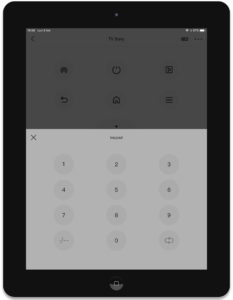
iPad | App “BroadLink”, la schermata è quella che propone il tastierino per il cambio dei canali. Vi sono anche 2 bottoni ausiliari. L’area “keypad” si richiama premendo il bottone “123” (canali) e si richiude toccando la “X”. Questa scelta di renderla pop-up appare macchinosa, poco intuitiva e vorace di click; analoga tecnica è usata per altre funzionalità.
Idee per migliorare il sistema Broadlink
Broadlink è un eccellente sistema che offre oggi un’esperienza utente ancora migliore. L’hardware è la componente che l’utente percepisce mene, in altre parole ci può piacere di più o di meno il design 2020, ma se il dispositivo funziona per noi è perfetto.
È differente il discorso per quando concerne il software. In questo caso c’è una percezione dell’ambiente più immersa e possiamo valutare ciò che vediamo, come lo vediamo e pensare come ci piacerebbe di più.
Il concetto di piacere non è solo un discorso estetico, cromatico e quindi stilistico. In determinati casi vi è una componente di necessità derivante da una richiesta di maggiore accessibilità e usabilità.
Sebbene Disabili DOC sia un ambiente teoricamente dedicato ai Disabili, i suggerimenti che seguiranno potranno essere ancora più utili a chi Disabile non lo è, e quindi potrà agire con maggiore fluidità e agilità avvalendosi di una esperienza utente più in linea con molte altre App.
Implementazioni hardware
Come scritto in qualche riga precedente, se l’hardware è affidabile e quindi ben funzionante, c’è ben poco da consigliare. A meno che non si proponga un’idea nuova che può aprire a nuove soluzioni tecniche in abbinamento anche ad App rinnovate o nuove.
Qui di seguito potete leggere di come sarebbe utile trasformare i dispositivi BroadLink e dare loro una funzione “Extender”.
BroadLink serie “Extender”, magari come novità 2021
Il BroadLink RM4 Mini e il BroadLink RM4 Pro – come tutti i modelli precedenti – sono hardware che sfruttano il Wi-Fi per ricevere dei comandi da smartphone e tablet per poi tradurli in input o IR o FR che, a loro volta, determineranno un’azione sul dispositivo interessato (TV, lettore DVD, cancello…).
Il limite d’azione dei dispositivi che utilizzano i sistemi IR e FR è quella che in inglese viene definita come line of sight; in altri termini non ci devono essere ostacoli fra l’unità che emette il segnale – in questo caso il dispositivo BroadLink – e l’apparecchiatura che lo riceve.
Oggi è possibile posizionare in casa più dispositivi BroadLink come è anche possibile, via Wi-Fi, agire da una stanza all’altra per accendere o spegnere una lampada purché in quel locale vi sia un BroadLink anche presente nel nostro account.
Quello che però manca è una rete domestica BroadLink in grado di condividere i telecomandi virtualizzati indipendentemente che questi siano stati generati, per esempio, da un RM4 Mini o un RM4 Pro.
Nella schermata principale della App “BroadLink” vi ritrovereste la lista dei dispositivi BroadLink presenti in casa con i relativi telecomandi. Sarebbe interessante a questo punto poter duplicare e rinominare un telecomando che potrà anche essere trasferito di stanza per coprire le esigenze di un apparecchio simile o uguale come della stessa marca potrebbero essere due climatizzatori.
Sarebbe così possibile avere una vera e completa rete domotica.
Implementazioni software
Sul fronte software è maggiormente possibile pensare a molteplici migliorie per aumentare accessibilità e usabilità. Di seguito trovate alcune idee che potrebbero essere utili a tutti gli utenti e non solamente ai Disabili.
Implementazione comandi vocali per il “Directional Pad”
Una delle lacune relative ai comandi vocali e quella inerente ai bottoni del “Directional Pad” o “D-Pad”. Lo staff BroadLink fa sapere che il problema è risolvibile subordinatamente all’aggiornamento della Skill “BroadLink” per Alexa; presumo che ciò valga anche per l’assistente vocale di Google.
L’assenza di questi comandi vocali si fa sentire soprattutto laddove è necessario spostarci all’interno di servizi come, per esempio, Netflix o Prime Video.
La lista di comandi da implementare e riferiti all’immagine qui sopra è:
- «Alexa, okay»
«Alexa, conferma azione»
«Alexa, procedi con la scelta» - «Alexa, vai su»
«Alexa, spostati in su» - «Alexa, vai a destra»
«Alexa, spostati a destra» - «Alexa, vai giù»
«Alexa, spostati in giù» - «Alexa, vai a sinistra»
«Alexa, spostati a sinistra»
Quando questi comandi vocali saranno implementati ogni persona – Disabile e no – potrà gestire meglio e più completamente la propria TV come anche altri apparecchi il cui funzionamento prevede un “Directional Pad”.
Tempo di permanenza nel TV o…
In relazione all’argomento appena trattato è doveroso aprire una parentesi che, credo, sia maggiormente risolvibile da Amazon per Alexa e da Google per il proprio assistente vocale.
Esaminiamo il problema con esempi Alexa: se si debbono gestire attività complesse non si dovrebbe ripetere sempre il “nome dispositivo”, ma sarebbe utile che Alexa capisse il tipo di dispositivo in uso – es. TV – e rimanesse all’interno del dispositivo per un tempo di “X” secondi definibile dall’utente che potrà sempre abbandonare il dispositivo pronunciando «Alexa, esci da TV Sony».
Immaginatevi di fronte all’home page di Prime Video, dovete scegliere un film e quindi è necessario pronunciare più volte «Alexa, vai a destra su TV Sony»; non sarebbe meglio risparmiare fiato e limitarci a dire «Alexa, vai a destra»?
Se poi Amazon introducesse il comando “ancora” per esprimere il concetto “ripeti l’ultima richiesta” tutto sarebbe più fluido e immediato dovendo semplicemente dire «Alexa, ancora».
La scelta di “ancora”, anziché di altri sinonimi, è dettata dall’esigenza di avere una parola foneticamente semplice da pronunciare; molti Disabili hanno infatti delle difficoltà legate a una pronuncia che non essendo sempre perfetta deve essere agevolata anche attraverso scelte di questo tipo.
Eliminazione pop-up dalle schermate dei telecomandi per ottenere “aree di comando” complete e scrollabili
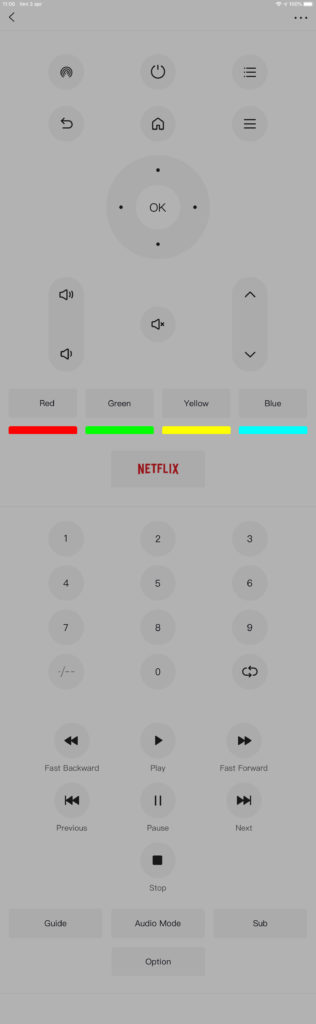
App “BroadLink”, concept per una schermata che escluda ogni area pop-up a favore di un “telecomando scrollabile” e completo di ogni funzionalità.
Questa scelta appare alquanto infelice perché non solo allontana l’utente da più abituali scroll, ma lo obbliga a più tocchi, touch, per giungere ad azioni che ne potrebbero richiedere anche solo uno.
Provate a immaginare di essere già nella schermata principale del vostro telecomando TV, avete appena acceso la TV e volete andare su Netflix; bene, oggi occorrono 2 tocchi per ritrovarsi nella schermata iniziale di Netflix, ma per selezionare il vostro profilo prima di fare un tocco su “OK” ne dovrete fare un altro per chiudere il pop-up che vi ha permesso di raggiungere il bottone Netflix.
Se una volta giunti sulla home del vostro profilo Netflix avrete scelto un titolo e vorrete avanzare velocemente dovrete aprire un altro pop-up, ma poi chiuderlo se vorrete alzare o abbassare l’audio e…
Fate riferimento all’immagine sulla destra e vedrete il concept, appena abbozzato, di un telecomando scrollabile e completo. Per comprendere meglio il concept esaminiamolo per punti:
- Modifica impostazioni
Dal menù in alto a destra (●●●) tramite la nuova voce “Modifica impostazioni” sarà possibile visualizzare un simbolo (🖋) per ogni area che, se toccato, renderà modificabili i bottoni di quella specifica “area di comandi”.
In questo caso sarà utile aprire l’area in questione in un pop-up, alla attuale “X” di chiusura del pop-up si potrà collocare un bottone “Chiudi e salva le modifiche”. - 1ª area – Header telecomando
Come già spiegato, per necessità tecniche, il telecomando dovrà essere suddiviso in aree.
La prima, la testata o header, dovrebbe essere composta dai primi sei bottoni. - 2ª area – “Directional Pad” Plus
Sarà composta dal “Directional Pad”, ma comprenderà anche il bottone per il cambio canale (+1 e -1), il bottone per la regolazione del volume (+ e -) e quello per la messa in “muto” dell’audio e sua riattivazione. - 3ª area – Bottoni “Funzione” e bottoni “Internet”
In quest’area troverebbero quindi posto i bottoni “Red”, “Green”, “Yellow” e “Blue”, che oggi hanno uno stile equiparato agli altri bottoni, come vi sarebbero i bottoni dell’area “internet”, ma solo quelli attivi.
1ª nota – I bottoni “Red”, “Green”, “Yellow” e “Blue” sono stati anche disegnati come semplici bottoni grafici del colore corrispondente alla funzione. Una soluzione di questo tipo avrebbe più senso dell’attuale che richiede anche la traduzione del nome colore. Non solo, l’attivazione dovrebbe essere una attivazione di blocco: se non li voglio non ne avrò nessuno, se attivati li avrò tutti su un’unica riga. Anche a livello visivo si avrebbe una maggiore immediatezza e corrispondenza con i telecomandi fisici.
2ª nota – Attualmente l’area “internet” propone 6 differenti “tasti diretti”. Questi dovrebbero essere allineati al centro, come ora, anche se in numero di 2 o 3. Su una stessa riga il limite dovrebbe essere di 3. - 4ª area – Canali
In questa area si trova il tastierino numerico con due bottoni supplementari programmabili.
1ª nota – Il bottone di sinistra serve serve per passare da un cambio canale a una cifra o a due cifre. (***)
2ª nota – Il bottone di destra vi riporta all’ultimo canale precedentemente visto rispetto a quello che è a schermo.
Nel caso vi sembri non funzionare, tenete conto che per alcune TV la funzione è attiva solo dopo un certo numero di minuti di visione continuata del canale al quale volete tornare.
(***) La spiegazione della funzione di questo bottone e stata data dal Supporto BroadLink; nel telecomando creato il bottone “-/–” risulta programmabile, ma per una TV Sony Bravia non è chiaro quale dovrebbe essere l’abbinamento. - 5ª area – Bottoni “Multimedia”
Qui troviamo i bottoni “Multimedia” la cui funzione, sebbene nota a tutti, è specificata da testo.
Sarebbe una scelta opportuna anche per i bottoni presenti nella testata, nell’header, del telecomando dove vi sono bottoni dalla simbologia tutt’altro che esplicativa in alcuni casi.
L’etichetta potrebbe, dovrebbe, essere editabile visto che alcuni di detti tasti si possono programmare con funzioni a propria scelta. - 6ª area – “Altri bottoni”
Nell’area “More” sono presenti molti bottoni utili per creare valide scorciatoie o comunque virtualizzare bottoni non presenti nel modello standard del telecomando.
In questo caso è necessario operare una scelta “ibrida” che ci consenta di attivare tutti i bottoni che ci saranno necessari, ma al contempo trattenere i meno utili nell’area pop-up.
Questa variante implica due comandi (icone) ausiliari:
– nel pop-up il simbolo di un’ancora (⚓️) che se attivata tratterrà nel pop-up il bottone che altrimenti finirebbe nella schermata del telecomando;
– nella schermata principale dovrà esserci un’icona (👓) per richiamare il pop-up “More” altrimenti raggiungibile solo in fase di modifica. - Modificare l’ordine delle aree
Per venire incontro alle molteplici esigenze e abitudini dei vari utenti, le diverse aree potranno essere riorganizzate spostandole su e giù mentre è attiva la modalità “Modifica impostazioni”.
L’unica area che rimarrà al suo posto sarà la prima, ossia l’header del telecomando. - Possibilità di contrarre ed espandere le aree
Per una ancor maggiore ottimizzazione dell’operatività, le aree potranno essere contratte ed espanse riducendo così la lunghezza della schermata che si accorcerà in base a quanto contratto, nascosto.
Il simbolo triangolare – verticale (contratta) e orizzontale (espansa) – sarà attivato solo su un lato, destro o sinistro, scelto dall’utente mentre la modalità “Modifica impostazioni” è attiva.
La lunghezza della schermata è tale da risultare facilmente e velocemente scrollabile da cima a fondo e ritorno.
L’immagine sulla desta mostra la bozza per il collocamento dei bottoni delle “aree di comando” di cui si è parlato ai punti precedenti.Nel dettaglio si avrebbe:
- Modifica area
Il bottone contrassegnato con il numero 1 comparirà dopo aver selezionato “Modifica impostazioni” dal menù in alto a destra (●●●).
Ogni area visualizzerà in contemporanea la stessa icona (n. 1), ma l’azione di modifica sarà solo relativa all’area correlata al bottone che si toccherà. - Riorganizza aree
Anche il bottone contrassegnato con il numero 2 comparirà solo dopo aver selezionato “Modifica impostazioni” dal menù in alto a destra (●●●).
Consentirà di trascinare ogni singola area organizzando così il telecomando in base alle proprie esigenze. - Contrazione ed espansione di una area
I bottoni 3 e 4 vi permetteranno di espandere o contrarre un’rea in base all’uso che si fa del telecomando.
Nascondere ciò che non serve significa velocizzare lo scroll. - Mostra altri bottoni area
Il bottone numero 5 richiamerà l’eventuale pop-up dell’area permettendovi di accedere a bottoni non visibili nella schermato principale del telecomando perché non ancora attivati o perché lasciati nel pop-up per il loro utilizzo poco frequente. - Mantieni il bottone nel pop-up
Se l’ancora, bottone 6, sarà attivata l’elemento programmato rimarrà nel pop-up anziché comparire nella schermata principale del telecomando.
Si noti che i bottoni 1 e 2 compariranno solo in fase di “Modifica impostazioni”, i bottoni 3 e 4 saranno sempre presenti in base allo stato dell’area, il bottone 5 sarà sempre visibile per le aree supportate da pop-up mentre il 6 sarà associato a tutti i bottoni presenti nei pop-up.
Di conseguenza i bottoni 3 e 4 potranno occupare il lato destro o sinistro mentre il 5 gli farà da contraltare. la disposizione a destra o a sinistra di questi bottoni dovrebbe dipendere dalla scelta dell’utente.
Rivedere i colori, sfondi e testi, della App
La App “BroadLink” è stato un grosso impegno per la società che l’ha resa adatta sia per smartphone sia per tablet a differenza di precedenti App che si potevano usare anche su un tablet senza però che si adattassero a quest’ultimo ottimizzando lo spazio.
La App “BroadLink” ha però qualche tallone d’Achille peraltro facilmente risolvibili. Uno di questi è la scelta, o meglio l’accostamento, dei colori di sfondo, degli elementi e dei testi.
Di anno in anno i produttori cercano indefessamente di migliorare i display anche per una migliore navigabilità e leggibilità. Nessun display, però, potrà mai rendere più leggibile un template che non preveda, o quasi, dei contrasti fra i vari elementi che lo compongono.
Che si scelga un tema chiaro o scuro sarà sempre il contrasto fra gli elementi a definire la leggibilità e quindi la facilità d’uso di qualunque App.
Non è un problema solo per chi è Disabile; è un disagio per tutti coloro che, non vedendo perfettamente, faranno ancor più fatica a leggere, a distinguere bottoni e di conseguenza navigheranno con fatica proprio quella App che li dovrebbe vedere assidui utilizzatori perché è quella applicazione che a permesso loro di concentrare in un unico smartphone o tablet i vari telecomandi di casa.
È quindi necessario rivedere l’intera grafica della App “BroadLink” che seppure preveda una variante chiara – per il giorno – e una scura – per la notte – risulta in entrambi i casi molto deficitaria in base ai contrasti cromatici scelti.
Al momento l’utente può già scegliere fra due modalità – giorno e notte – ma ciò che deve essere corretto è proprio la definizione dei colori. Qui di seguito trovate due schermate che potete comparare.
Si noti come, in entrambi i casi, testi come «Sala/Online» siano talmente poco contrastati da perdersi quasi nello sfondo. Inoltre la dimensione degli stessi è veramente troppo ridotta.
Sarebbe bene evitare di copiare da App iOS e Android perché gli stili apparentemente “collaudati” risultano spesso molto lontani dall’essere validabili.
Introduzione degli switch HDMI

Lindy 1.3b HDMI Switch, 4 porte.
La realizzazione di questa nuova famiglia di Appliance richiederebbe un modello di telecomando estremamente semplificato, basterebbe infatti: un bottone on/off e un certo numero di bottoni HDMI 1, 2, 3….
Il numero di porte HDMI potrebbe essere dichiarato in fase di creazione del telecomando tramite un select che vi chiederà: «Quante porte HDMI devi gestire?»
L’introduzione degli switch HDMI in abbinamento alla gestione di nuove “Macro” renderebbero gestibile ciò che oggi non è nemmeno immaginabile fare.
Implementazione delle “Macro”
Con l’introduzione delle “Macro” sarebbe possibile, con un po’ di lavoro, ottenere il risultato offerto dai telecomandi Logitech serie Harmony; o comunque ci si andrebbe molto vicino.
Ipotizziamo di dover gestire:
- un TV Sony;
- un Sony Blu-Ray;
- una Apple TV;
- un Lindi switch HDMI.
Tramite attivazione manuale o vocale, se si scegliesse di accendere la Apple TV succederebbe che:
- la TV si accenderebbe e si imposterebbe sul giusto ingresso HDMI;
- Il lettore Blu Ray non farebbe nulla;
- la Apple TV si accenderebbe;
- e il Lindi si accenderebbe abilitando l’ingresso HDMI numero “X”, quello al quale è collegata la Apple TV.
Avremmo così ottenuto l’accensione di TV Sony e a video avremmo la schermata principale della Apple TV; questo solo con un click!
A questo punto sarà necessario avere una schermata della App “BroadLink” divisa in due parti per trascinare i comandi delle diverse “Appliance” all’interno della “Macro” dove saranno raggruppati e indentati sotto l’icona della Appliance – telecomando – da cui provengono.
Ogni riga di “comando” o gruppo di “Appliance” dovrà essere riorganizzative nell’ordine in cui sono stati originariamente trascinati e dovrà essere altresì possibile cancellare una riga o un gruppo (Appliance).
Il nome della Macro dovrà essere editabile dall’utente e riconosciuto dalla Skill BroadLink di Alexa; eguale discorso, in subordine alle differenze di sistema, dovrà valere per Google Assistant.
Trasferimento delle “Appliance” e delle “Macro” da un dispositivo BroadLink a un altro
In una famiglia può esserci il legame verso, ad esempio, una specifica marca di TV come è anche possibile che si aggiorni o si sostituisca un dispositivo BroadLink.
In ogni caso, anche non citato come esempio, è utile poter trasferire una “Appliance” o “Macro” fra un dispositivo e l’altro. Dovrebbe essere possibile tramite un semplice trascinamento all’interno di una schermata divisa in due; trascinata e quindi duplicata dovrà poi anche essere possibile rinominare la “Appliance” o “Macro” affinché, per esempio, «TV Sony, “Sala”» diventi «TV Sony, “Tavernetta”».
Si raggiungerebbe così un elevato livello della gestione dei dispositivi e delle loro funzioni; una sorta di programmazione che potrebbe svilupparsi meglio tramite una nuova App per computer.
Una App per computer macOS, Windows e…
Da quando Apple – il 9 gennaio 2007 – lanciò il primo iPhone inventando così lo smartphone, tutto cambiò. Oggi gli iPhone come gli smartphone di altri produttori sono diventati un’estensione di noi stessi, una sorta di strumento che ci potenzia nelle azioni quotidiane.
Molte persone che non hanno necessità professionali, ma solo personali, hanno addirittura abbandonato il vecchio computer per un dispositivo che comunque risolve le loro necessità stando nel palmo di una mano; non solo, sempre al seguito del proprietario h24.
Vi sono però persone o realtà che usano ancora massicciamente il computer, due esempi che possono valere come rappresentativi:
- per molti Disabili il computer è ancora oggi lo strumento più facilmente utilizzabile grazie a molte periferiche che negli anni l’hanno completato e quindi reso più accessibile e usabile anche attraverso specifici software;
- In ambito lavorativo, immaginando un ufficio anche solo medio piccolo, una segretaria potrebbe, tramite questa App, gestire diversi dispositivi presenti in varie stanze come anche, sempre per esempio, la manutenzione dei condizionatori potrebbe aggiornare la rete in caso di necessità e…
In ambito Apple Mac, e quindi macOS, si potrebbe scrivere una App per iPad e renderla per Mac tramite il progetto Catalyst. Si otterrebbero così due vantaggi: risparmio di risorse progettuali e una App per iPad differenziata da quella per iPhone.
l’iPad – inteso come tablet – si sta evolvendo rapidamente e quindi l’uso più evoluto di un’area maggiore del display potrebbe portare a soluzioni analoghe o molto vicine a quelle di un computer classico. A questo si aggiungono due importanti fattori: la portabilità fisica del dispositivo e il fatto che già da tempo il tablet è spesso scelto come Hub domotico.
L’hardware BroadLink potrà migliorare ed evolversi, ma solo le App di supporto potranno definire degli utilizzi sino a oggi nemmeno immaginati!
In conclusione
BroadLink propone un sistema veramente interessante, utile ed economico.
La conclusione è già stata scritta: le molteplici potenzialità del sistema risiedono nella serie “Extender” che speriamo si palesi nel 2021 e in una forte implementazione della App “BroadLink” che può veramente dar vita a soluzioni che faranno la differenza rispetto a quanto proposto sino a oggi.
Riepilogo prodotti
Prezzi, caratteristiche e disponibilità potrebbero variare.
Non perdete l'opportunità per fare un buon acquisto!
Visitate la pagina Acquisti DOC ➤
e scoprite offerte e Speciali.
Broadlink - RM4 Pro - Telecomando universale IR e RF audio/video, hub remoto WiFi per la casa intelligente, compatibile con Alexa, Google Assistant e IFTTT
Telecomando universale per dispositivi a raggi infrarossi.
Scopri tutte le caratteristiche...
Broadlink - RM4 Mini - Telecomando universale IR audio/video, hub remoto WiFi per la casa intelligente, compatibile con Alexa, Google Assistant e IFTTT
Telecomando universale per dispositivi a raggi infrarossi.
Scopri tutte le caratteristiche...
BroadLink HTS2 Sensor Accessory
Cavo USB/Micro USB per il rilevamento della temperatura e dell'umidità ambientale.
Scopri tutte le caratteristiche...
MyGadget – Carica Batteria USB – Caricatore da Muro Universale (1A / 5V)
Confezione da 2 pezzi, è disponibile anche la confezione da 1 caricatore.


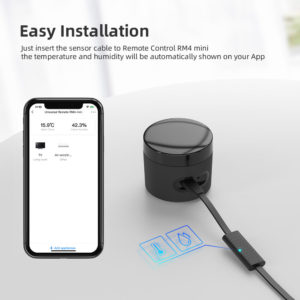





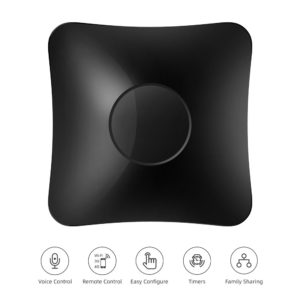

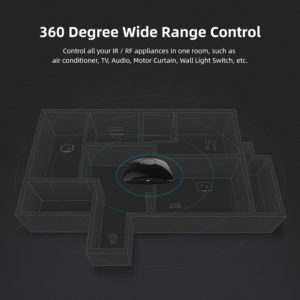
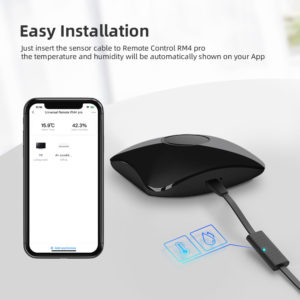
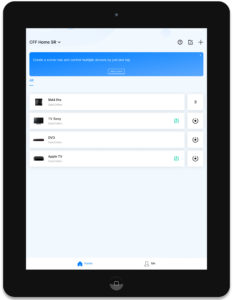
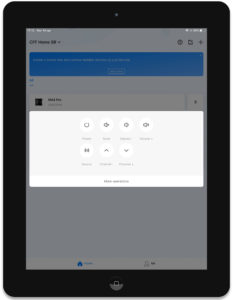
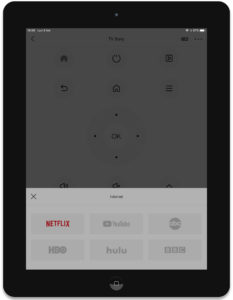
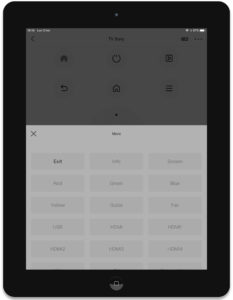
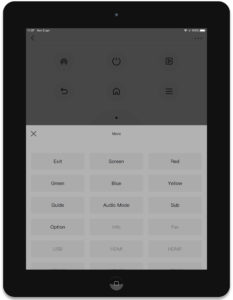
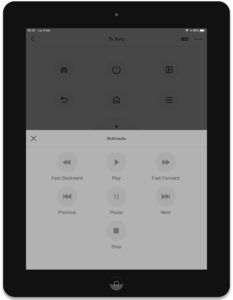
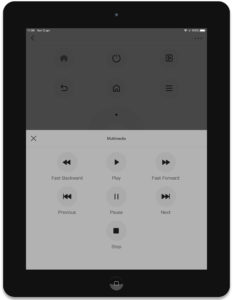
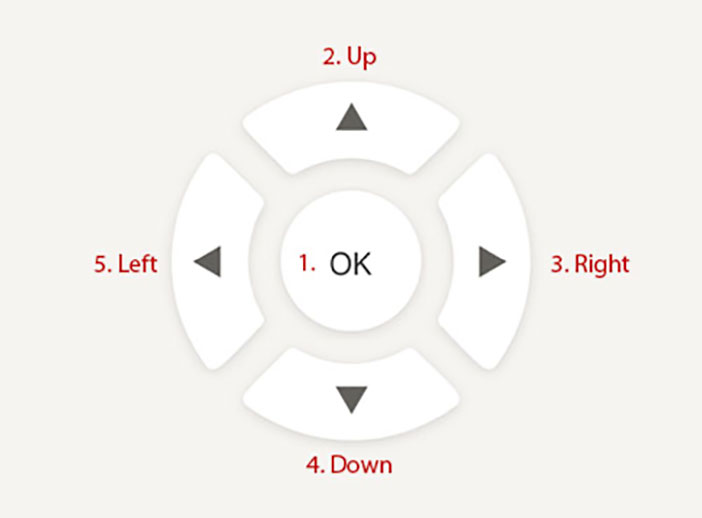
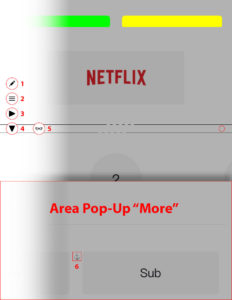
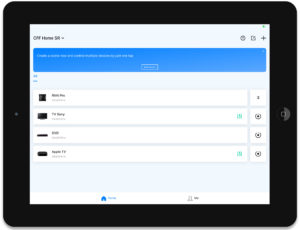
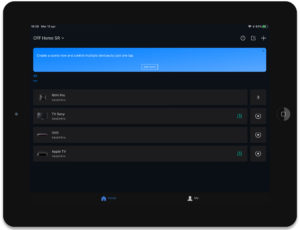
Partecipa
Commenti su Facebook
Commenta tramite Google+
Powered by Google+ Comments